Déplacement d'un ordinateur dans un autre domaine
Pour changer le domaine auquel appartient un ordinateur SunLink Server, vous pouvez utiliser soit l'outil SunLink Server Manager ou, localement, la commande joindomain à l'invite du système. Pour plus d'informations sur la commande joindomain, tapez man joindomain à l'invite de commandes de SunLink Server.
Pour déplacer une station de travail ou un serveur membre d'un domaine servi par un contrôleur de domaine SunLink Server vers un autre domaine au moyen de la commande joindomain, vous devez tout d'abord supprimer localement l'ordinateur de l'ancien domaine puis, toujours localement, l'ajouter au nouveau. Si vous utilisez l'outil SunLink Server Manager, la suppression est effectuée automatiquement.
Vous remarquerez qu'alors qu'il est impossible de changer un BDC natif Windows NT de domaine sans réinstaller Windows NT Server, les BDC SunLink Server peuvent changer de domaine sans qu'il faille réinstaller le logiciel.
Comment renommer un serveur ou un domaine
-
En utilisant SunLink Server Manager, connectez-vous au système SunLink Server dont vous voulez changer le nom de domaine ou le nom de serveur.
Pour les instructions, reportez-vous à "Comment vous connecter en utilisant SunLink Server Manager". Pour effectuer un changement quelconque, vous devez être connecté en tant que super-utilisateur.
-
Dans le menu Action, sélectionnez Propriétés.
La fenêtre Propriétés apparaît. Elle répertorie le nom du serveur du système SunLink Server, le nom du domaine et la fonction du système dans le domaine -- PDC ou BDC. Si le système est un BDC, le nom PDC du domaine est également indiqué.
Remarque :L'outil SunLink Server Manager ne vous permet pas de changer la fonction de domaine d'un système au sein de son domaine courant. Pour ce faire, vous devez utiliser l'outil Gestionnaire de serveur de Windows NT. Si toutefois vous changez aussi le domaine du système, vous pouvez désigner une nouvelle fonction dans le nouveau domaine. Reportez-vous à la section, "Comment déplacer un serveur dans un autre domaine".
-
Dans la fenêtre Propriétés, cliquez sur Changer (ou sur OK pour annuler l'opération et fermer la fenêtre).
Une boîte de dialogue Propriétés similaire à la suivante apparaît.
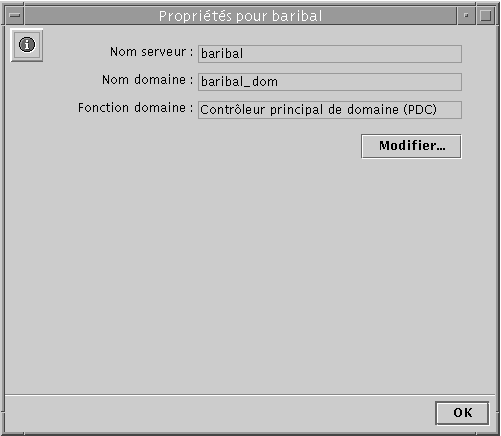
-
Dans les champs de texte appropriés de la boîte de dialogue Propriétés, changez le nom du serveur, le nom du domaine ou les deux en respectant les règles suivantes :
-
Nom du serveur - Si vous changez le nom du serveur d'un BDC, vous devez ajouter le nouveau compte d'ordinateur à la base de données des répertoires avant de supprimer l'ancien compte de la base de données des répertoires au moyen du Gestionnaire de serveur de Windows NT (pour les instructions, reportez-vous à l'aide en ligne du Gestionnaire de serveur de Windows NT).
Vous remarquerez que changer uniquement le nom du serveur ne vous permet pas d'en changer la fonction.
-
Nom du domaine - Pour apporter un changement au nom d'un domaine servi par un contrôleur de domaine SunLink Server, vous devez utiliser la procédure suivante sur chacun des ordinateurs SunLink Server de ce domaine, puis utilisez l'option Réseau du Panneau de configuration Windows NT pour changer le nom du domaine sur toutes les stations de travail Windows NT et tous les ordinateurs Windows NT Server du domaine. Pour les clients Windows 95, le changement de nom du domaine Windows NT se fait dans les Propriétés réseau de Microsoft Network Client. Vous devez ensuite rétablir les relations d'approbation existantes. Vous pouvez profiter du changement de domaine pour désigner une nouvelle fonction pour le serveur au sein de son nouveau domaine.
Un nom de domaine peut compter jusqu'à 15 caractères et peut être toute combinaison des caractères suivants : a-z A-Z 0-9 ~ ! # $ % ^ & _ ( ). -
-
-
Entrez les informations relatives aux PDC/BDC, au nom d'utilisateur et au mot de passe requises dans les champs de texte appropriés en respectant les règles suivantes :
-
Nom du serveur - Si vous changez uniquement le nom du serveur, entrez le nouveau nom et laissez tous les autres champs tels quels.
-
Nom du domaine - Lorsque vous changez le nom du domaine d'un serveur, vous devez indiquer quelle fonction il exercera dans le nouveau domaine : PDC ou BDC. Pour la fonction PDC, cliquez sur le bouton en regard de contrôleur principal de domaine (PDC) et indiquez le nouveau mot de passe Administrateur dans les deux champs de texte relatives au mot de passe. Pour la fonction BDC, cliquez sur le bouton en regard de contrôleur secondaire de domaine (BDC), entrez le nom du PDC du nouveau domaine, et indiquez le nom d'utilisateur et le mot de passe Administrateurs du PDC.
-
-
Cliquez sur OK pour poursuivre la procédure ou sur Annuler pour l'abandonner et ne pas changer le nom du serveur et le nom du domaine.
Si vous poursuivez la procédure en cliquant sur OK, le système affichera une alerte vous signalant que le programme SunLink Server doit être redémarré pour que les changements soient appliqués.

-
Choisissez Oui pour que l'outil SunLink Server Manager redémarre automatiquement et immédiatement le programme, ou sur Non pour annuler l'ensemble de l'opération.
Si vous choisissez Oui, le programme SunLink Server sera arrêté puis automatiquement redémarré. Si vous choisissez Non, aucun changement ne sera appliqué.
Comment déplacer un serveur dans un autre domaine
-
En utilisant SunLink Server Manager, connectez-vous au système SunLink Server dont vous voulez changer le nom de domaine ou le nom de serveur.
Pour les instructions, reportez-vous à "Comment vous connecter en utilisant SunLink Server Manager". Pour effectuer un changement quelconque, vous devez être connecté en tant que super-utilisateur.
-
Dans le menu Action, sélectionnez Propriétés.
La fenêtre Propriétés apparaît. Elle répertorie le nom de serveur du système SunLink Server, le nom du domaine et la fonction du système dans le domaine -- PDC ou BDC. Si le système est un BDC, le nom PDC du domaine est également indiqué.
Remarque :SunLink Server Manager ne vous permet pas de promouvoir ou de rétrograder un système au rang de PDC ou de BDC dans son domaine courant. Pour ce faire, vous devez utiliser le Gestionnaire de serveur de Windows NT. Si toutefois vous changez aussi le nom du domaine du système -- et par conséquent l'attribuez à un nouveau domaine--, vous pourrez désigner une nouvelle fonction dans le nouveau domaine.
-
Dans la fenêtre Propriétés, cliquez sur Changer (ou sur OK pour annuler l'opération et fermer la fenêtre).
Une boîte de dialogue Propriétés similaire à la suivante s'affiche.
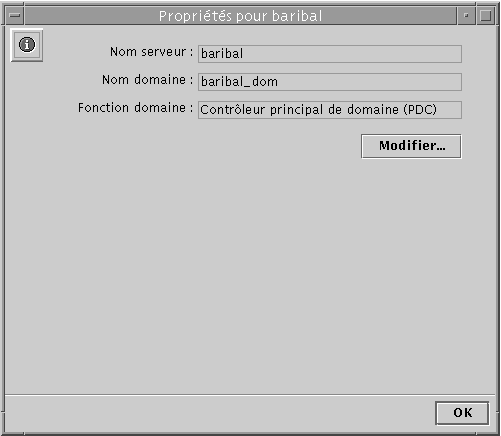
-
Dans le champ de texte approprié de la boîte de dialogue Propriétés, changez le nom du domaine du serveur en suivant les règles suivantes :
-
En changeant le nom du domaine du serveur, vous attribuez celui-ci au domaine dont vous entrez le nom.
-
Dans le cadre d'un changement de domaine, vous avez également la possibilité de désigner une nouvelle fonction pour le serveur dans son nouveau domaine.
-
Un nom de domaine peut compter jusqu'à 15 caractères et peut être toute combinaison des caractères suivants : a-z A-Z 0-9 ~ ! # $ % ^ & _ ( ). -
-
-
Entrez les informations relatives aux PDC/BDC, nom d'utilisateur et mot de passe requises dans les champs de texte appropriés en respectant les règles suivantes :
-
Lorsque vous changez le domaine d'un serveur, vous devez indiquer la fonction qu'il exercera dans son nouveau domaine : PDC ou BDC.
-
PDC, cliquez sur le bouton en regard de contrôleur principal de domaine (PDC) et indiquez le nouveau mot de passe relatif à la nouvelle fonction du serveur dans les deux champs de texte fournis. Un domaine ne peut posséder qu'un seul PDC ; vous devez rétrograder le PDC existant au rang de BDC lorsque vous créez un nouveau PDC.
-
BDC, cliquez sur le bouton en regard de contrôleur secondaire de domaine (BDC), entrez le nom du PDC du nouveau domaine et indiquez le nom d'utilisateur et le mot de passe du compte Administrateur du PDC.
-
-
-
Cliquez sur OK, ou cliquez sur Annuler pour abandonner la procédure et ne pas changer le nom de domaine.
Si vous poursuivez la procédure en cliquant sur OK, le système affichera une alerte vous signalant que le programme SunLink Server doit être redémarré pour que les changements soient appliqués.

-
Choisissez Oui pour que l'outil SunLink Server Manager redémarre automatiquement et immédiatement le programme, ou Non pour annuler l'ensemble de l'opération.
Si vous choisissez Oui, le programme SunLink Server sera arrêté puis automatiquement redémarré. Si vous choisissez Non, aucun changement ne sera appliqué.
- © 2010, Oracle Corporation and/or its affiliates
